Un guide complet de sauvegarde de données sur ordinateur portable pour les débutants
Une importante perte de données est une questionennuyeux pour la plupart des utilisateurs d'ordinateurs ou d'ordinateurs portables. C'est parce qu'ils n'ont pas eu le temps ou de ne pas copier les données sur certains supports afin que les données n'aient aucune sauvegarde. Le terme de copie de données sur un ordinateur portable est appelé sauvegarde.
En effectuant des sauvegardes, cela signifie que nous avons effectué un processus de copie et d'archivage des données qui peut ensuite être réutilisé en remplacement des données perdues, endommagées ou supprimées précédemment.
En fait, il existe de nombreuses façonsfaire pour sauvegarder les données sur un ordinateur portable. Windows dispose d'outils intégrés qui fournissent des fonctions de sauvegarde des données, telles que l'historique des fichiers, la sauvegarde et la restauration et la sauvegarde des images système et OneDrive.
Comment sauvegarder les données d'un ordinateur portable pour les débutants
A cette occasion, je vais vous expliquer deuxcomment sauvegarder des données en plus des méthodes ci-dessus, à savoir comment sauvegarder des données d'ordinateur portable en utilisant Google Drive et en utilisant un disque dur externe. Pour le savoir, regardons la description suivante.
1. Comment sauvegarder les données d'un ordinateur portable sur Google Drive
Google Drive est un service qui a été lancépar Google en tant que support de stockage en ligne qui aide les utilisateurs à sécuriser les données importantes. Ce service est considéré comme plus sûr pour le stockage de données avec des fonctionnalités qui permettent uniquement au propriétaire des données d'accéder aux données.
De plus, Google Drive offre une capacité15 Go de stockage pouvant être utilisé par les utilisateurs sans encourir de frais. Si vous voulez une plus grande capacité, vous pouvez le faire moyennant des frais.
Pour ce faire, vous devez disposer d'un compte Google préalablement enregistré. Après cela, suivez les étapes ci-dessous pour sauvegarder des données à l'aide de Google Drive.
- Veuillez télécharger et installer l'application Sauvegarde et synchronisation Google d'abord sur un ordinateur portable.
- Ensuite, ouvrez l'application et suivez chaque assistant demandé. Pour commencer, cliquez sur COMMENCEZ.

- Tout d'abord, vous devez passer par le wizar Connectez-vous c'est-à-dire est invité à se connecter à un compte Google actif. Entrez l'e-mail que vous avez et cliquez sur Suivant.

- Saisissez le mot de passe de l'e-mail. Si oui, cliquez sur Connectez-vous.

- Deuxièmement, vous passerez l'assistant Mon ordinateur portable où vous choisissez les dossiers que vous souhaitez sauvegarder automatiquement sur Google Drive. Pour ajouter un dossier, vous pouvez choisir CHOISIR LE DOSSIER.
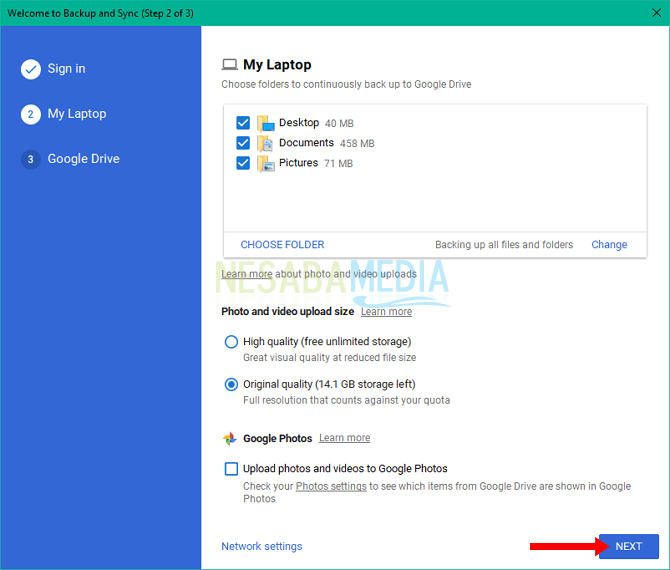
- Vous pouvez également ajuster l'utilisation de la bande passante utilisée pour charger ou télécharger sur la sélection Paramètres réseau. Lorsque vous avez terminé l'assistant Mon ordinateur portable, cliquez sur Suivant.
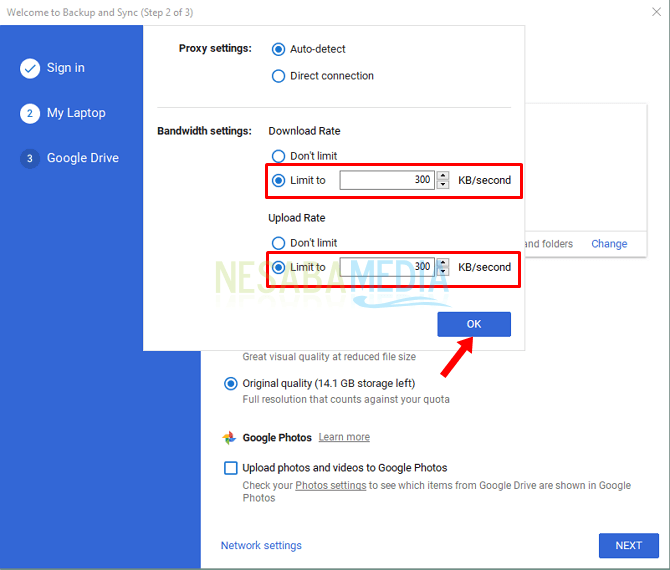
- Enfin, vous passerez l'assistant Google Drive. Dans cette section, vous pouvez choisir les dossiers à synchroniser avec Google Drive. Ici, je vais choisir de synchroniser tous les dossiers avec Google Drive. Cliquez sur COMMENCER pour démarrer la sauvegarde des données.
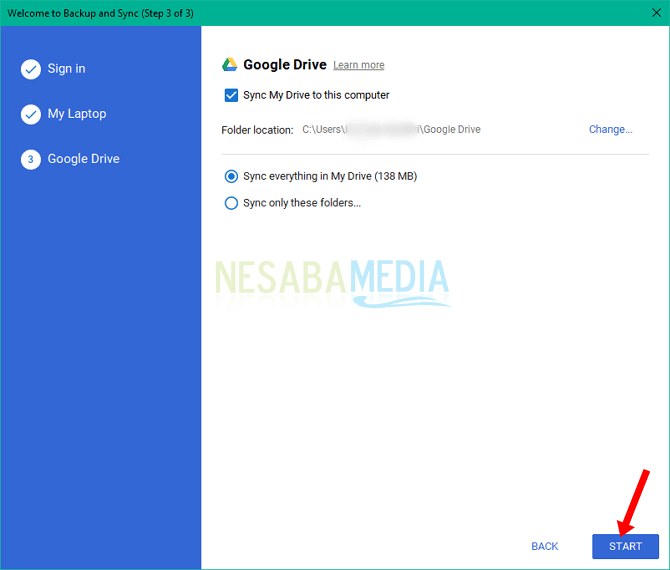
2. Comment sauvegarder les données d'un ordinateur portable sur un disque dur externe
La deuxième façon de sauvegarder les données d'un ordinateur portable consiste à utiliser un disque dur externe. Ici, vous avez besoin des outils par défaut fournis par Windows, c'est-à-dire Sauvegarde et restauration.
La durée nécessaire pour exécuter le processusla sauvegarde dépend de la taille des données. Avec cette fonctionnalité, nous n'avons pas besoin d'utiliser d'autres applications ou d'avoir besoin d'une connexion Internet uniquement pour sauvegarder des données.
En dehors de cela, cet outil vous permet égalementpour planifier les paramètres de sauvegarde comme vous le souhaitez et pouvez choisir un support de stockage externe. Pour plus de détails, voici les étapes de sauvegarde des données d'un ordinateur portable sur un disque dur externe à l'aide de la fonction de sauvegarde dans Windows 10 à savoir Sauvegarder à l'aide de l'historique des fichiers.
- Avant de commencer, assurez-vous d'avoir connecté un disque dur externe au PC. Ensuite, appuyez ou touchez le bouton Commencer et choisissez Paramètres.

- L'assistant Paramètres apparaît. Cliquez sur le bouton Mise à jour et sécurité.

- Cliquez sur l'onglet menu Sauvegarde. Sur le côté droit, vous êtes présenté avec plusieurs options. Sélectionnez la section Sauvegarder à l'aide de l'historique des fichiers et il y a le bouton "Ajouter un lecteur". Cliquez sur le bouton pour voir les appareils qui ont été connectés.

- Ensuite, cliquez sur le nom de l'appareil.
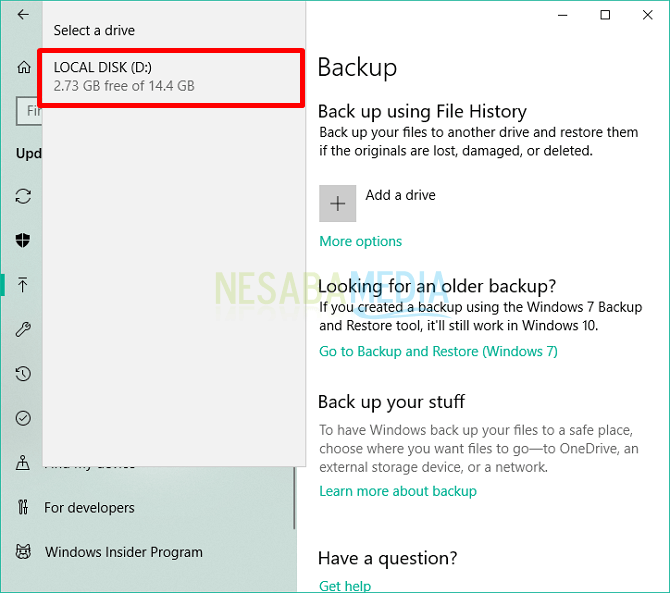
- Vous serez redirigé vers l'onglet du menu Sauvegarde. Là, vous verrez la fonction de sauvegarde automatique activée. Cliquez ensuite sur le bouton "Plus d'options" pour continuer.
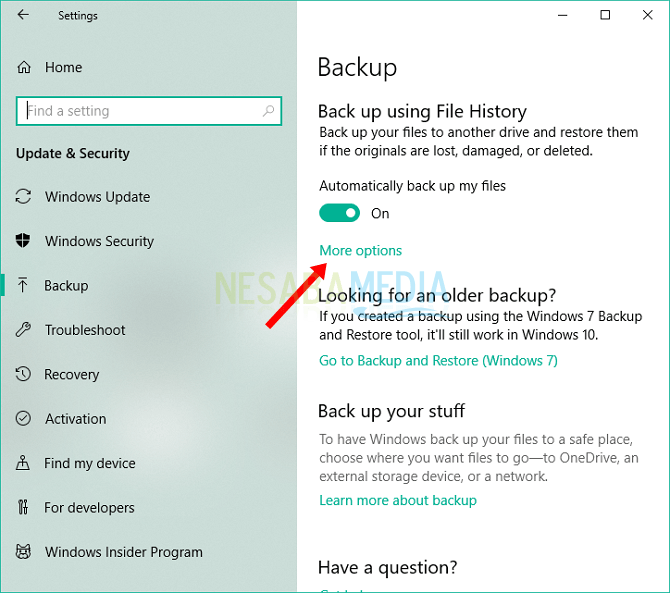
- Dans la fenêtre OPTIONS DE SAUVEGARDE, Vous pouvez voir une liste des dossiers qui seront sauvegardés sur ce périphérique. Si vous souhaitez ajouter un autre dossier, appuyez sur le bouton Ajouter un dossier.

- Une fois terminé, cliquez sur le bouton Sauvegarder maintenant pour commencer à sauvegarder des données sur un ordinateur portable.

Plus tard, cet historique de fichiers fera des sauvegardestous les types de fichiers contenus dans votre bibliothèque Windows. À partir de documents, audio, vidéos, fichiers, images et dossiers sur le bureau. De plus, vous pouvez également inclure des sauvegardes de fichiers hors ligne synchronisées avec OneDrive.
Eh bien, c'est 2 façons que vous pouvez faire poursauvegarde des données de l'ordinateur portable. J'espère que l'explication ci-dessus est facile à comprendre et peut vous aider qui souhaite sauvegarder des données. Merci pour votre visite et bonne chance avec le tutoriel pour savoir comment sauvegarder les données d'ordinateur portable ci-dessus.








